Sony HDR-AX2000E: Сохранение изображений на компьютере
Сохранение изображений на компьютере: Sony HDR-AX2000E

Подключение к компьютеру
Сохранение изображений на компьютере
Подготовка компьютера
Память
(Windows)
Для Windows XP: 512 МБ или более
Используя “Content Management
(рекомендуется 1 ГБ или более).
Utility”, вы можете выполнить
Однако 256 МБ или более будет
следующие действия.
достаточно для обработки фильмов
• Импортирование изображений на
только с качеством изображения
компьютер
стандартной четкости (SD).
Для Windows Vista/Windows 7: 1 ГБ
• Просмотр импортированных
или более
изображений
Для сохранения фильмов с
Жесткий диск
использованием компьютера, заранее
Объем диска, необходимый для
установите программное обеспечение
установки:
с прилагаемого CD-ROM “Content
Около 100 МБ
Management Utility”.
Для импорта видео или для их
Используйте имеющееся в продаже
регистрации для просмотра может
программное обеспечение для
использоваться только файловая
редактирования изображений или
система NTFS или exFAT.
создания дисков.
Дисплей
Минимум 1024 × 768 точек
Действие 1 Проверка системы
Прочее
компьютера
USB-порт (должен иметься в качестве
Подключение к компьютеру
ОС*
1
стандартного, High-Speed USB
Microsoft Windows XP SP3*
2
/Windows
(совместимый с USB 2.0)) (дисковод
Vista SP2
*
3
/Windows 7
CD-ROM необходим для установки)
Процессор
*1 Требуется стандартная установка.
Используйте процессор Intel Core 2 Duo
Нормальная работа не гарантируется,
2,20 ГГц или более быстрый для
если ОС была обновлена или в среде с
воспроизведения видео с качеством
несколькими операционными
изображения высокой четкости (HD) в
системами.
режиме FX.
*2 64-разрядные версии и версия Starter
Видео с качеством изображения высокой
(Edition) не поддерживаются.
четкости (HD), записанные в режиме,
отличном от FX, могут воспроизводиться
*3 Starter (Edition) не поддерживается.
на более медленном процессоре.
b Примечания
В зависимости от производительности
вашей видеокарты видео с качеством
• Работа со всеми компьютерными средами
изображения высокой четкости (HD),
не гарантируется.
записанные с использованием режима
• Прилагаемое программное обеспечение
FX, могут воспроизводиться на более
“Content Management Utility” не
медленном процессоре, чем
поддерживается компьютерами
рекомендовано выше.
Macintosh.
Для следующих действий требуется
процессор Intel Pentium III 1 ГГц или
более быстрый.
– Импортирование фильмов на
компьютер
– Обработка изображений с качеством
стандартной четкости (SD)
Продолжение ,
87
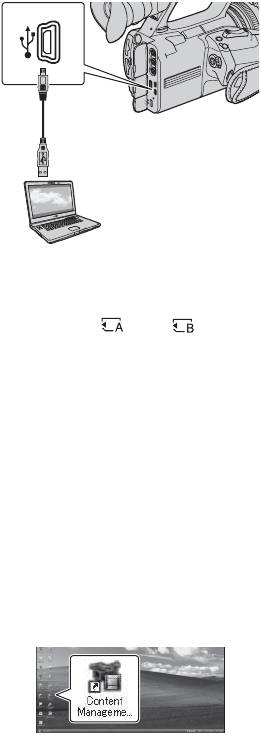
Сохранение изображений на компьютере (продолжение)
Действие 2 Установка
9 Включите видеокамеру и затем
прилагаемого программного
подключите видеокамеру к
компьютеру, используя
обеспечения “Content
прилагаемый USB-кабель.
Management Utility”
Установите “Content Management
Utility” перед подключением
видеокамеры к компьютеру.
1 Убедитесь, что видеокамера не
подключена к компьютеру.
2 Включите компьютер.
• Для установки зайдите в систему как
администратор.
• Перед установкой программного
обеспечения закройте все
работающие приложения.
3 Установите прилагаемый CD-
ROM “Content Management
Utility” в дисковод компакт-дисков
На экране видеокамеры
вашего компьютера.
автоматически появится экран
Отобразится экран установки.
[ВЫБОР USB].
• Если экран не появляется, щелкните
0 Коснитесь [ ] или [ ] на
[Start] t [Computer] (в Windows XP,
экране видеокамеры.
[My Computer]), затем дважды
• Если экран [ВЫБОР USB] не
щелкните мышью [SONYCMU(E:)]
появляется, нажмите кнопку MODE,
(CD-ROM).
затем коснитесь [УПРАВЛ.НОСИТ.]
4 Выберите язык для
t [ПОДКЛ.К USB].
устанавливаемого приложения и
qa Щелкните [Next].
затем щелкните [OK].
qs Для установки программного
5 При появлении экрана мастера
обеспечения следуйте
установки щелкните [Next].
инструкциям на экране.
6 Ознакомьтесь с лицензионным
• Если для завершения установки
соглашением, и если вы
необходимо перезагрузить
принимаете его условия щелкните
компьютер, перезагрузите его.
[Next].
После завершения установки
появится следующий значок, в
7 Выберите дисковод или папку,
зависимости от выбора в действии
куда вы будете устанавливать
8.
приложение, и затем щелкните
[Next].
8 Выберите опцию создания ярлыка
на рабочем столе и затем
щелкните [Next].
qd Извлеките CD-ROM из
компьютера.
88
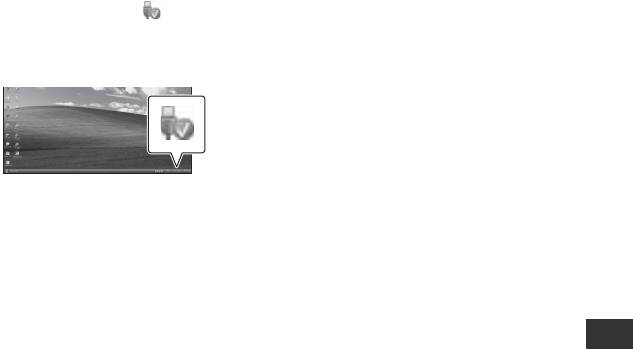
Отключение видеокамеры от
компьютера
1 Щелкните на значке в нижнем
правом углу рабочего стола
компьютера t [Safely remove
USB Mass Storage Device-Drive].
2 Коснитесь [END] t [YES] на
экране видеокамеры.
3 Отсоедините USB-кабель.
Подключение к компьютеру
89
Оглавление
- Прочтите перед началом работы
- Содержание
- Действие 1. Проверка комплектности
- Действие 2. Присоединение бленды объектива с крышкой объектива
- Действие 3. Зарядка аккумуляторной батареи
- Действие 4. Включение питания и правильное удерживание видеокамеры
- Действие 5. Регулирование панели LCD и видоискателя
- Действие 6.
- Действие 7. Установка карты памяти
- Запись
- Изменение настройки режима записи видеокамеры
- Назначение функций кнопкам ASSIGN
- Воспроизведение
- Изменение/проверка параметров настройки видеокамеры
- Подключение монитора или телевизора
- Использование меню MODE
- Защита записанных изображений (Защита)
- Использование списка воспроизведения фильмов
- Захват фотографий из фильма
- Деление фильма
- Удаление фильмов и фотографий
- Форматирование карты памяти
- Предотвращение восстановления данных на карте памяти
- Исправление файла базы изображений
- Использование меню
- Позиции
- Меню (УСТ КАМЕРЫ)
- Меню (УСТАНОВКА ЗАП./ ВЫВ.)
- Меню (УСТ
- Меню (УСТ
- Меню (ДРУГИЕ)
- Сохранение изображений на компьютере
- Поиск и устранение неисправностей
- Предупреждающие индикаторы и сообщения
- Время записи фильмов
- Использование видеокамеры за границей
- Структура файлов/папок на карте памяти
- Обслуживание и меры предосторожности
- Технические характеристики
- Идентификация частей и элементов управления
- Индикаторы экрана
- Указатель



